안녕하세요 지니어스개미입니다.
티스토리를 개설한 후에 꼭 해주셔야 할 것이 있습니다. 네이버와 구글 웹사이트에 내사이트를 검색등록 해주어야 각 사이트에서 나의 포스팅이 검색 결과에 노출됩니다(티스토리는 다음 포탈 검색 기반이어서 다음에는 안하셔도 됩니다)
전체적인 사이트 등록 과정은 네이버 웹마스터도구에 등록한 절차와 비슷하기 때문에 앞에 포스팅을 따라와주신 방문자님들이라면 어렵지 않고 쉽게 따라오실 수 있으실 겁니다.
그럼 바로 구글 서치콘솔에 내 웹사이트(티스토리 블로그)를 등록해보도록하겠습니다. 밑에 사이튼느 구글 콘솔 사이트입니다. 링크를 타고 넘어가서 시작하기 - 구글아이디를 적어 로그인해주시면 됩니다.
search.google.com/search-console/about
HTML태그를 이용한 사이트 소유권 확인
1. 속성추가
먼저 추가하고자 하는 내 웹사이트 주소를 입력후 계속버튼을 눌러주세요.
바로 소유권 확인을 위한 단계를 거쳐야 하는데요 네이버 웹마스터도구에서 그랬듯이 이번에도 HTML태그 등록을 통해서 소유권 확인을 진행하도록 하겠습니다.

2. 복사하기
계속 버튼을 누르시게 되면 소유권 확인 창이 나오게되는데요.
밑에 동그라미 친 부분과 같이 HTML 태그 부분에 주소창을 복사해주셔야됩니다.
이 부분을 스킨편집에 HEAD 부분에 넣어야 합니다.

복사를 하셨다면 내 티스토리 사이트 HTML 편집기를 열어야 합니다.
블로그 관리에 꾸미기 부분 -스킨 편집을 눌러서 스킨 편집함으로 들어갑니다.

스킨편집함의 HTML편집 부분을 눌러주세요,
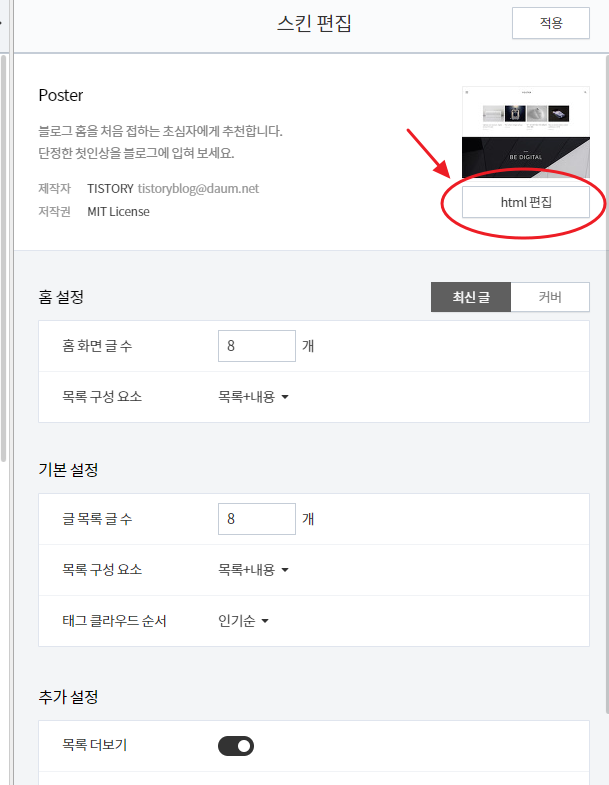
저는 이 부분에 붙여넣기를 진행하였는데요.
<head><head>사이에 넣어주셔야 하기때문에 위치는 저를 따라서 붙여넣기 해주시면 됩니다.
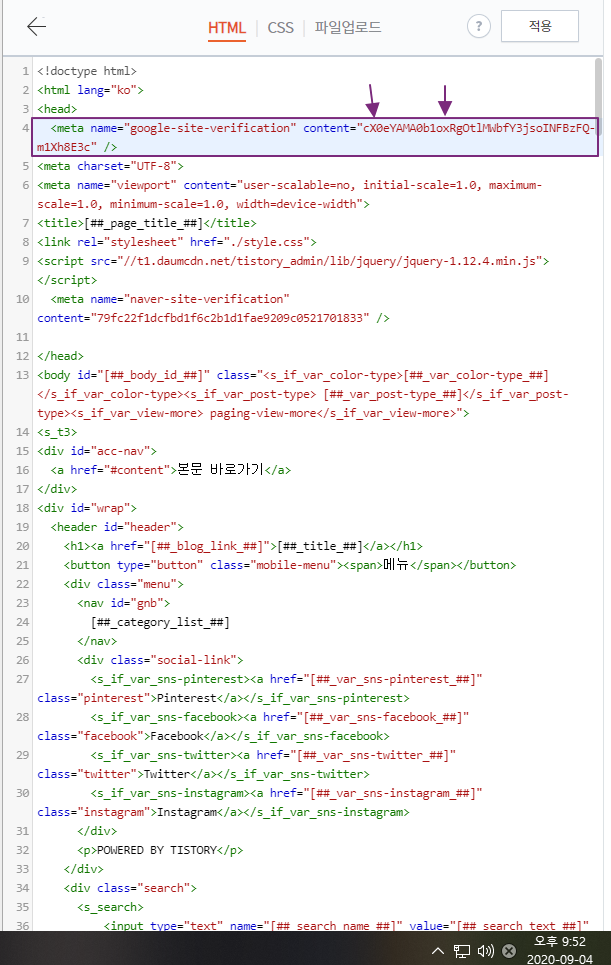
네 복사 붙여넣기 후 적용을 누르시고 다시 구글 서치콘솔 화면으로 이동하여서 밑에 나와있는 캡쳐사진처럼 확인 버튼을 눌러주시면 완료입니다.


확인버튼을 누르면 이처럼 소유권이 확인된 화면을 확인하실 수 있습니다.
네이버 웹마스터도구와 구글 서치콘솔에 사이트등록을 해보셨다면 이제 어느정도 HTML태그를 이용한 사이트 소유권 확인 절차에 대해서 이해가 되셨을 것입니다.
이러한 과정없이 맨땅에 시작하는 블로그와 이러한 과정을 거치고 기초공사를 완료하고 시작하는 블로그에 있어서는 큰 차이가 있을 거라고 생각합니다. 너무 조급해 마시고 지니어스 개미와 함께 조금씩 성장할 수 있는 계기가 되고 열심히 포스팅하는 만큼 많은 도움이 되었으면 좋겠습니다.
감사합니다.
'티스토리이야기' 카테고리의 다른 글
| [티스토리] 5. 상위검색을 위한 네이버 검색 노출, 등록 웹페이지 수집 요청하기 (0) | 2020.09.04 |
|---|---|
| [티스토리] 3. 상위검색을 위한 웹마스터도구 사이트맵(sitemap), RSS 등록 방법 (0) | 2020.09.04 |
| [티스토리] 2. 상위검색을 위한 네이버 robot.txt 생성과 검색로봇 수집요청 설정방법 (0) | 2020.09.03 |
| [티스토리]1. 상위검색을 위한 네이버 노출 방법 , 웹마스터도구 사이트 등록 필수!! (0) | 2020.09.03 |



